
ఇన్స్టాగ్రామ్ అనేది స్మార్ట్ఫోన్ వినియోగదారులలో బాగా ప్రాచుర్యం పొందిన అత్యంత ప్రసిద్ధ సేవ. అందువల్ల, ఒక అనువర్తనం కొన్నిసార్లు తప్పుగా పనిచేయడం లేదా పనిచేయడానికి నిరాకరించడం ఆశ్చర్యం కలిగించదు. అదృష్టవశాత్తూ, సేవను నిర్వహించడానికి మిమ్మల్ని అనుమతించే మార్గాలు ఇంకా ఉన్నాయి.
ఇన్స్టాగ్రామ్ అసమర్థత సమస్య చాలా సాధారణం, ఎందుకంటే మీ అప్లికేషన్ ప్రారంభం కాకపోవచ్చు మరియు పనిచేయకపోవచ్చు, ఉదాహరణకు, చిత్రాలను ప్రచురించడం. ఈ వ్యాసంలో, మేము ఇన్స్టాగ్రామ్లో సాధ్యమయ్యే అన్ని లోపాలను గరిష్టంగా తాకడానికి ప్రయత్నించాము, తద్వారా మీరు సేవ యొక్క సాధారణ వినియోగానికి తిరిగి వస్తారు.
ఎంపిక 1: అప్లికేషన్ ప్రారంభం కాదు
ప్రారంభించడానికి, ఇన్స్టాగ్రామ్ మీ గాడ్జెట్లో అమలు చేయడానికి పూర్తిగా నిరాకరించినప్పుడు కేసును పరిగణించండి. వివిధ కారణాల వల్ల ఇలాంటి సమస్య ఉండవచ్చు.
కారణం 1: అప్లికేషన్ (ఆపరేటింగ్ సిస్టమ్) పనిచేయకపోవడం
మీ పరికరాన్ని పున art ప్రారంభించడమే మొదటి విషయం. చాలా సందర్భాలలో, ప్రోగ్రామ్ పనిచేయడానికి ఈ సాధారణ చర్య సరిపోతుంది. నియమం ప్రకారం, దీని కోసం మీరు పవర్ కీని ఎక్కువసేపు నొక్కి ఉంచాలి, ఆపై స్క్రీన్ను స్వైప్ చేయండి (iOS కోసం) లేదా షట్డౌన్ మెనులో (Android కోసం) సంబంధిత అంశాన్ని ఎంచుకోండి.
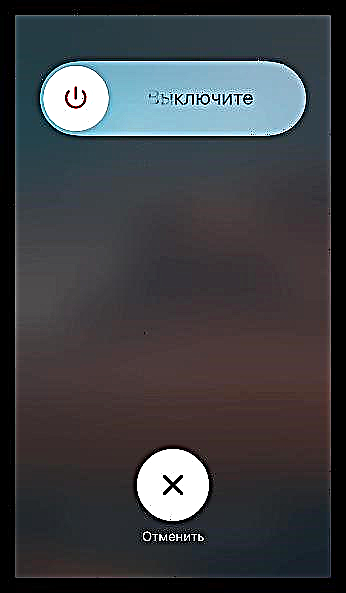
ఇది సహాయం చేయకపోతే, మీరు ఇన్స్టాగ్రామ్ను మళ్లీ ఇన్స్టాల్ చేయాలి. వేర్వేరు మోడళ్లలో, ఈ విధానాన్ని భిన్నంగా చేయవచ్చు, ఉదాహరణకు, ఆపిల్ ఐఫోన్లో మీరు అప్లికేషన్ ఐకాన్ను ఎక్కువసేపు పట్టుకోవాలి, ఆపై కనిపించే ఐకాన్పై క్రాస్తో క్లిక్ చేసి, తొలగింపును నిర్ధారించండి.

కారణం 2: అప్లికేషన్ యొక్క పాత వెర్షన్
మీరు ఇన్స్టాల్ చేసిన ప్రోగ్రామ్ల యొక్క ఆటో-అప్డేట్ను నిలిపివేస్తే, ఇన్స్టాగ్రామ్ యొక్క పాత వెర్షన్ మరియు మొబైల్ ఆపరేటింగ్ సిస్టమ్ యొక్క ప్రస్తుత వెర్షన్ యొక్క అననుకూలతను మీరు అనుమానించాలి.
ఈ సందర్భంలో, మీరు మీ అప్లికేషన్ స్టోర్ తెరిచి విభాగానికి వెళ్లాలి "నవీకరణలు". అంశం ఇన్స్టాగ్రామ్ పక్కన కనిపిస్తే "నవీకరించు", పైన వివరించిన విధంగా నవీకరణను ఇన్స్టాల్ చేయడానికి లేదా ఇన్స్టాగ్రామ్ను మళ్లీ ఇన్స్టాల్ చేయడానికి ప్రయత్నించండి.

కారణం 3: ఆపరేటింగ్ సిస్టమ్ యొక్క పాత వెర్షన్
ఇన్స్టాగ్రామ్ డెవలపర్లు ఆపరేటింగ్ సిస్టమ్స్ యొక్క గరిష్ట సంస్కరణలను కవర్ చేయడానికి ప్రయత్నిస్తారు, కాని ముందుగానే లేదా తరువాత, పాత OS లు వాటికి మద్దతు ఇవ్వడం మానేస్తాయి.
మీరు నాల్గవ కన్నా తక్కువ ఆపరేటింగ్ సిస్టమ్ యొక్క సంస్కరణను కలిగి ఉన్న ఆండ్రాయిడ్ నడుస్తున్న గాడ్జెట్ యొక్క వినియోగదారు అయిన సందర్భంలో, ఈ కారణంగా ప్రోగ్రామ్ ఖచ్చితంగా ప్రారంభం కాలేదు.
మీ పరికరం ఇప్పటికీ మద్దతు ఇస్తున్న పాత ఇన్స్టాగ్రామ్ వెర్షన్ కోసం ఇంటర్నెట్ను శోధించి, దాన్ని మీ స్మార్ట్ఫోన్లో ఇన్స్టాల్ చేయడమే ఖచ్చితమైన పరిష్కారం. మీరు ఇన్స్టాగ్రామ్ యొక్క పాత సంస్కరణను ఉపయోగిస్తే, మీకు క్రొత్త ఫీచర్లు ఉండవని ఇక్కడ అర్థం చేసుకోవాలి.
మీరు ఎనిమిదవ సంస్కరణ క్రింద ఐఫోన్ వినియోగదారు అయితే, మీరు ఇన్స్టాగ్రామ్ యొక్క క్రొత్త సంస్కరణను కూడా పొందలేరు. అదృష్టవశాత్తూ, మీ పరికరం కోసం అందుబాటులో ఉన్న సరికొత్త సంస్కరణను డౌన్లోడ్ చేయడానికి యాప్ స్టోర్ డిఫాల్ట్గా ఆఫర్ చేయాలి, కాబట్టి మీరు పరికరం నుండి అనువర్తనాన్ని అన్ఇన్స్టాల్ చేయవలసి ఉంటుంది, ఆపై తిరిగి డౌన్లోడ్ చేసి, తాజా వెర్షన్ను ఇన్స్టాల్ చేయడానికి అంగీకరిస్తుంది.
కారణం 4: సాఫ్ట్వేర్ (సెట్టింగ్లు) సంఘర్షణ
చాలా అరుదైన సందర్భాల్లో, విరుద్ధమైన సాఫ్ట్వేర్ లేదా స్మార్ట్ఫోన్లో కాన్ఫిగర్ చేయబడిన సెట్టింగ్ల కారణంగా ప్రోగ్రామ్ ప్రారంభం కాకపోవచ్చు. ఈ సందర్భంలో అత్యంత ప్రభావవంతమైన ఎంపిక ఏమిటంటే అన్ని సెట్టింగులను రీసెట్ చేయడం (కంటెంట్ స్థానంలో ఉంటుంది).
ఐఫోన్ను రీసెట్ చేయండి
- స్మార్ట్ఫోన్లో సెట్టింగులను తెరిచి విభాగానికి వెళ్లండి "ప్రాథమిక".
- విండో యొక్క దిగువ ప్రాంతంలో మీరు ఉపవిభాగాన్ని తెరవాలి "రీసెట్".
- అంశాన్ని ఎంచుకోండి "అన్ని సెట్టింగ్లను రీసెట్ చేయండి", ఆపై ఎంచుకున్న విధానంతో కొనసాగడానికి అంగీకరిస్తారు.



Android ని రీసెట్ చేయండి
IOS వలె కాకుండా, Android OS మూడవ పార్టీ తయారీదారుల నుండి వివిధ షెల్లను కలిగి ఉంది, ఇవి సిస్టమ్ యొక్క రూపాన్ని మరియు పారామితుల పేరును పూర్తిగా మార్చగలవు, కాబట్టి క్రింది సూచనలు సుమారుగా ఉంటాయి.
- స్మార్ట్ఫోన్ మరియు బ్లాక్లోని సెట్టింగ్లకు వెళ్లండి "సిస్టమ్ మరియు పరికరం" అంశాన్ని ఎంచుకోండి "ఆధునిక".
- ఓపెన్ విభాగం రికవరీ మరియు రీసెట్.
- తెరిచే విండో యొక్క దిగువ భాగంలో, విభాగాన్ని ఎంచుకోండి సెట్టింగులను రీసెట్ చేయండి.
- మీ అంశం క్రియారహితంగా ఉందని నిర్ధారించుకోవడం "పరికర మెమరీని క్లియర్ చేయండి"బటన్ ఎంచుకోండి "వ్యక్తిగత సమాచారం" మరియు రీసెట్ చేయాలనే మీ ఉద్దేశాన్ని నిర్ధారించండి.



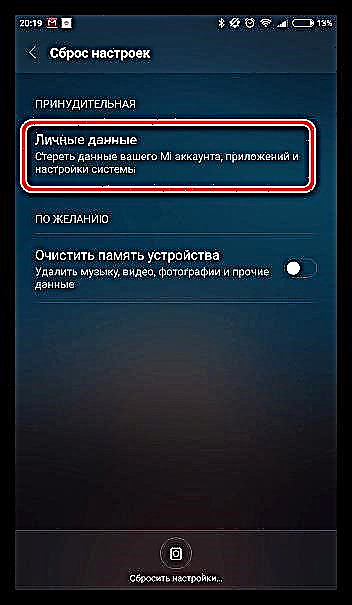
ఎంపిక 2: అప్లికేషన్ మొదలవుతుంది, కాని సమాచారం లోడ్ అవ్వదు
ఇన్స్టాగ్రామ్ను ప్రారంభించిన తర్వాత, స్క్రీన్ స్వయంచాలకంగా టేప్ను ప్రదర్శిస్తుంది, దీనిలో మీరు సభ్యత్వం పొందిన ప్రొఫైల్ల ఫోటోలు అప్లోడ్ చేయబడతాయి.
నియమం ప్రకారం, చిత్రాలు లోడ్ చేయడానికి నిరాకరిస్తే, మీరు వెంటనే ఇంటర్నెట్ కనెక్షన్ యొక్క తక్కువ నాణ్యత గురించి ఆలోచించాలి. వీలైతే, మరొక వైర్లెస్ నెట్వర్క్కు మారండి, అప్పుడు సమాచారం వెంటనే మరియు సరిగ్గా లోడ్ అవుతుంది.
అదనంగా, ఇంటర్నెట్ సరిగ్గా పనిచేయకపోవచ్చు మరియు పరికరం యొక్క లోపం కారణంగా, కాబట్టి కొన్నిసార్లు సమస్యను పరిష్కరించడానికి, గాడ్జెట్ను మాత్రమే రీబూట్ చేయాలి.
ఎంపిక 3: Instagram ఫోటోలు అప్లోడ్ చేయబడవు
ఫోటోలను అప్లోడ్ చేయడంలో సమస్య సర్వసాధారణం మరియు వివిధ కారణాల వల్ల సంభవించవచ్చు, వీటిని గతంలో మా వెబ్సైట్లో వివరంగా చర్చించారు.
ఎంపిక 4: Instagram వీడియో లోడ్ అవ్వదు
చిత్రాలను కాకుండా వీడియోను డౌన్లోడ్ చేయడంలో మీకు సమస్య ఉన్నట్లయితే, మీరు మా ఇతర కథనానికి శ్రద్ధ వహించాలి.
ఎంపిక 5: అప్లికేషన్ మొదలవుతుంది, కానీ అది నెమ్మదిస్తుంది (వెనుకబడి)
అప్లికేషన్ పనిచేస్తే, కానీ కష్టంతో, మీరు అనుమానించాలి మరియు అనేక కారణాలను తనిఖీ చేయాలి.
కారణం 1: పరికర లోడ్
మీ గాడ్జెట్లో ఒకేసారి పెద్ద సంఖ్యలో అనువర్తనాలు నడుస్తుంటే, ఇది నెమ్మదిగా మరియు తప్పు ఇన్స్టాగ్రామ్ ఆపరేషన్కు దారితీస్తుంది.
అన్నింటిలో మొదటిది, మీరు నడుస్తున్న ప్రోగ్రామ్ల జాబితాను క్లియర్ చేయాలి. ఉదాహరణకు, ఆపిల్ ఐఫోన్ పరికరంలో, మీరు అన్లాక్ చేసిన పరికరంలోని హోమ్ బటన్ను డబుల్ క్లిక్ చేసి, అనవసరమైన అనువర్తనాలను స్వైప్ చేసి, వీలైతే, ఇన్స్టాగ్రామ్లో మాత్రమే వదిలివేస్తే ఈ విధానాన్ని చేయవచ్చు.

పరికరాన్ని రీబూట్ చేయడం ద్వారా మీరు దీన్ని సులభంగా చేయవచ్చు. ప్రారంభించిన తర్వాత, సమస్య RAM అయితే, అప్లికేషన్ చాలా వేగంగా నడుస్తుంది.
కారణం 2: తక్కువ ఇంటర్నెట్ వేగం
ఇంటర్నెట్ కనెక్షన్ లేకుండా Instagram ఉపయోగించబడదు. అంతేకాక, అప్లికేషన్ యొక్క ఆపరేషన్ సౌకర్యవంతంగా ఉండటానికి, నెట్వర్క్ వేగం ఒక స్థాయిలో ఉండాలి.
స్పీడ్టెస్ట్ అనువర్తనాన్ని ఉపయోగించి మీ ప్రస్తుత నెట్వర్క్ వేగాన్ని తనిఖీ చేయండి. ఇంటర్నెట్ వేగం కనీసం ఒక Mb / s కంటే తక్కువగా ఉందని ఫలితాలు చూపిస్తే, మీరు మరొక నెట్వర్క్ మూలానికి కనెక్ట్ కావాలి, దీని వేగం ఎక్కువగా ఉండాలి.
ఐఫోన్ కోసం స్పీడ్టెస్ట్ అనువర్తనాన్ని డౌన్లోడ్ చేయండి
Android కోసం స్పీడ్టెస్ట్ అనువర్తనాన్ని డౌన్లోడ్ చేయండి

స్మార్ట్ఫోన్ పనిచేయకపోవడం వల్ల కొన్నిసార్లు తక్కువ నెట్వర్క్ వేగం వస్తుంది. మీరు దాన్ని రీబూట్ చేయడం ద్వారా సమస్యను పరిష్కరించవచ్చు.
కారణం 3: అప్లికేషన్ పనిచేయకపోవడం
అనువర్తనం బలమైన "అవాంతరాలు" కలిగి ఉంటే, ఈ వ్యాసం యొక్క మొదటి సంస్కరణలో వివరించిన విధంగా దాన్ని తిరిగి ఇన్స్టాల్ చేయడానికి ప్రయత్నించడం విలువ.
అంతేకాకుండా, కొన్నిసార్లు డెవలపర్లు అనువర్తనం యొక్క సాధారణ ఆపరేషన్ను పూర్తిగా కోల్పోయే విజయవంతం కాని నవీకరణలను విడుదల చేయవచ్చు. ఈ సందర్భంలో, నియమం ప్రకారం, కొత్త, త్వరగా విడుదలైన నవీకరణ ద్వారా సమస్యలు త్వరగా “పరిష్కరించబడతాయి”.
ఎంపిక 6: Instagram కోసం సైన్ అప్ చేయలేరు
మరియు మీరు అనువర్తనాన్ని ఉపయోగించడం ప్రారంభించకపోతే మరియు మీకు ఇప్పటికే సమస్యలు ఉంటే? మీరు ఇన్స్టాగ్రామ్లో నమోదు చేయలేకపోతే, ఈ సమస్యను పరిష్కరించడానికి ఏ సిఫార్సులు ఉన్నాయో తెలుసుకోవడానికి ఈ క్రింది లింక్ను అనుసరించండి.
ఎంపిక 7: నేను ఇన్స్టాగ్రామ్లో లాగిన్ అవ్వలేను
ప్రామాణీకరణ - ఆధారాలను పేర్కొనడం ద్వారా సేవా ప్రొఫైల్లోకి ప్రవేశించే ప్రక్రియ.
మీరు ఇన్స్టాగ్రామ్లో లాగిన్ అవ్వలేకపోతే, మీరు సమస్య యొక్క కారణాలలో ఒకదాన్ని తనిఖీ చేయాలి.
కారణం 1: తప్పు వినియోగదారు పేరు / పాస్వర్డ్
అన్నింటిలో మొదటిది, మీరు ఆధారాలను చాలాసార్లు తనిఖీ చేయాలి. గుర్తుంచుకోండి, మీరు ఇటీవల మీ పాస్వర్డ్ను మార్చారా?
మీరు లాగిన్ అవ్వలేకపోతే మరియు సిస్టమ్ తప్పు పాస్వర్డ్ను మొండిగా నివేదిస్తే, మీరు దాన్ని తిరిగి పొందడానికి ప్రయత్నించాలి.
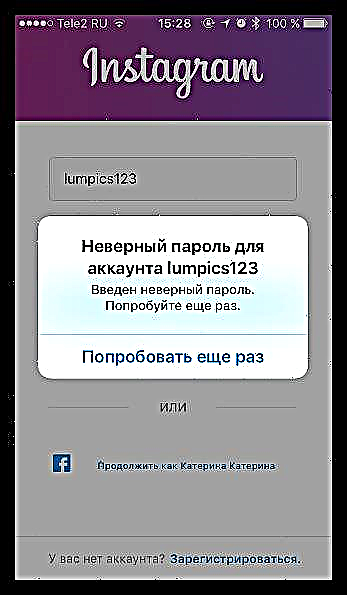
మీరు తప్పు వినియోగదారు పేరును నమోదు చేసినట్లు సిస్టమ్ నివేదిస్తే, అప్పుడు సమస్య మరింత తీవ్రంగా ఉంటుంది - ఈ ఖాతా మీ ఖాతాకు కేటాయించబడితే, మీ పేజీ తొలగించబడిందని దీని అర్థం, ఉదాహరణకు, మోసగాళ్ల హ్యాకింగ్ ఫలితంగా.
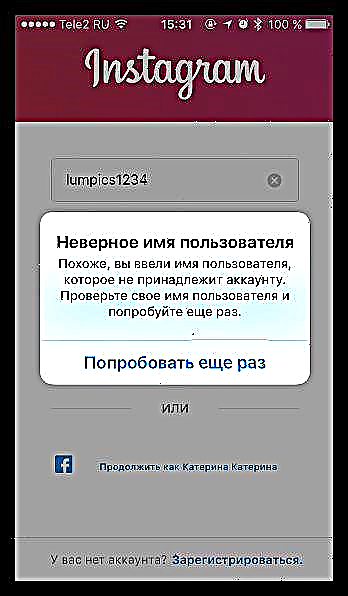
ఈ సందర్భంలో, దురదృష్టవశాత్తు, పేజీని ఏ విధంగానైనా పునరుద్ధరించలేము, అంటే మీకు అందుబాటులో ఉన్న ఏకైక పరిష్కారం క్రొత్త ప్రొఫైల్ను నమోదు చేయడం.
కారణం 2: ఇంటర్నెట్ కనెక్షన్ లేకపోవడం
సహజంగానే, ఇన్స్టాగ్రామ్తో పనిచేసేటప్పుడు, మీరు మీ పరికరానికి స్థిరమైన మరియు హై-స్పీడ్ ఇంటర్నెట్ సదుపాయాన్ని అందించాలి. మీ స్మార్ట్ఫోన్లో ఇంటర్నెట్ అందుబాటులో ఉందో లేదో తనిఖీ చేయండి మరియు మరే ఇతర ప్రోగ్రామ్లోనైనా ఆన్లైన్లో పొందడానికి ప్రయత్నించండి, ఉదాహరణకు, బ్రౌజర్.
కారణం 3: ప్రస్తుత అనువర్తన సంస్కరణ తప్పు
అరుదైన సందర్భాల్లో, అనువర్తనం యొక్క ప్రస్తుత సంస్కరణ యొక్క లోపం కారణంగా ఇన్స్టాగ్రామ్లోకి లాగిన్ అవ్వడంలో సమస్య సంభవించవచ్చు. మొదట దాన్ని మళ్లీ ఇన్స్టాల్ చేయడానికి ప్రయత్నించండి. సహాయం చేయలేదా? అప్పుడు నవీకరణ కోసం వేచి ఉండండి, ఇది ఒక నియమం ప్రకారం, త్వరగా వస్తుంది, లేదా, వీలైతే, ఇన్స్టాగ్రామ్ను పాత మరియు స్థిరమైన సంస్కరణకు తిరిగి వెళ్లండి.
నియమం ప్రకారం, ఇన్స్టాగ్రామ్ అప్లికేషన్ యొక్క అసమర్థతకు మరియు వాటిని ఎలా పరిష్కరించాలో ప్రధాన కారణాలు ఇవి. సమస్యను పరిష్కరించడానికి మా వ్యాసం మీకు సహాయపడిందని మేము ఆశిస్తున్నాము.











